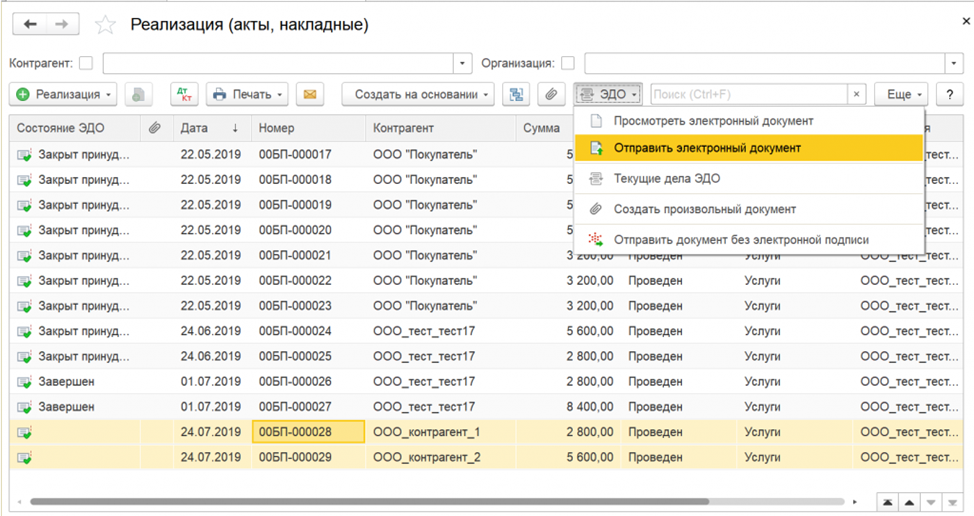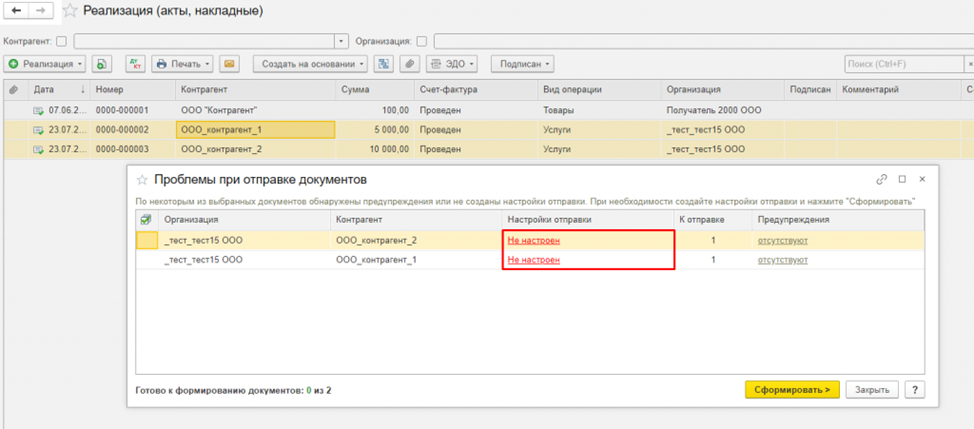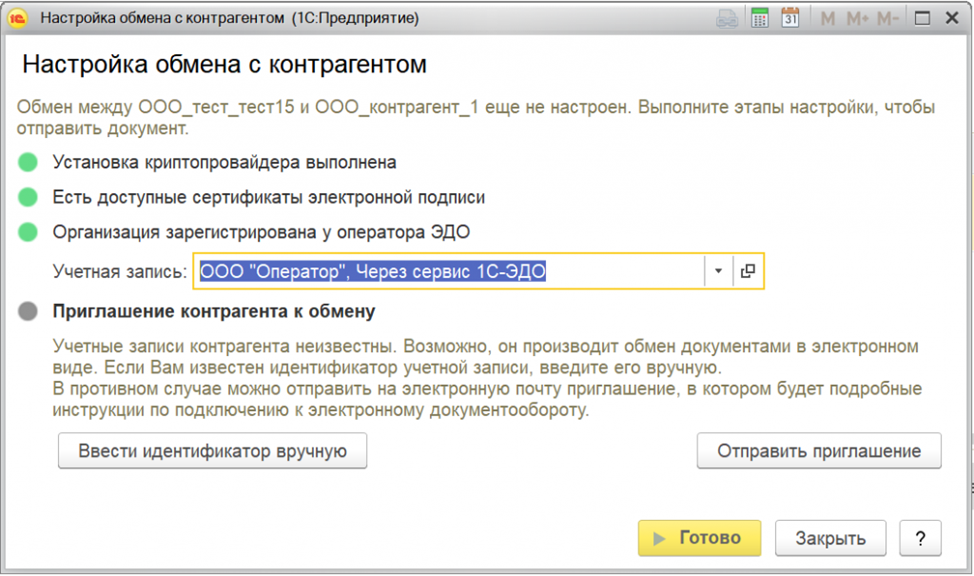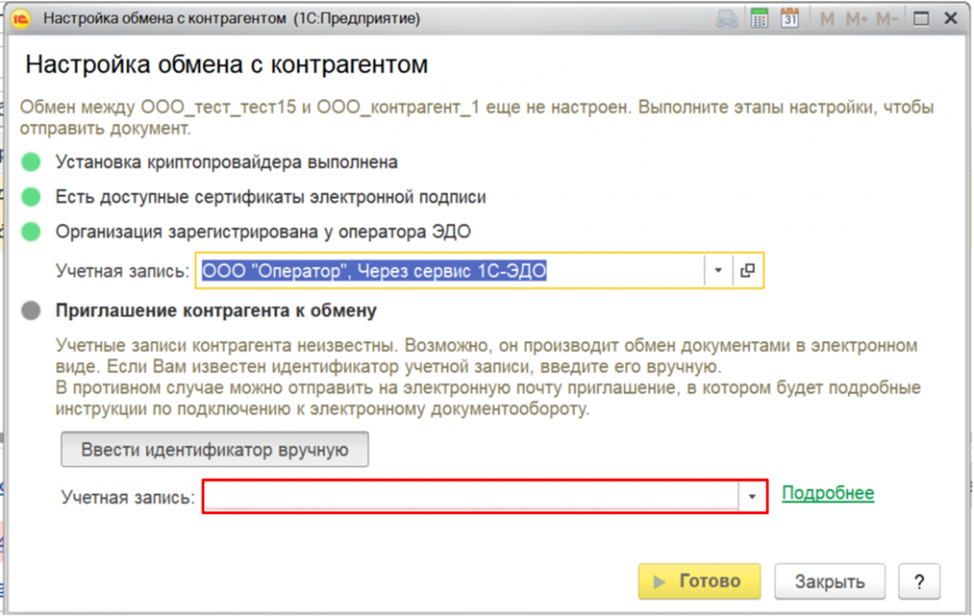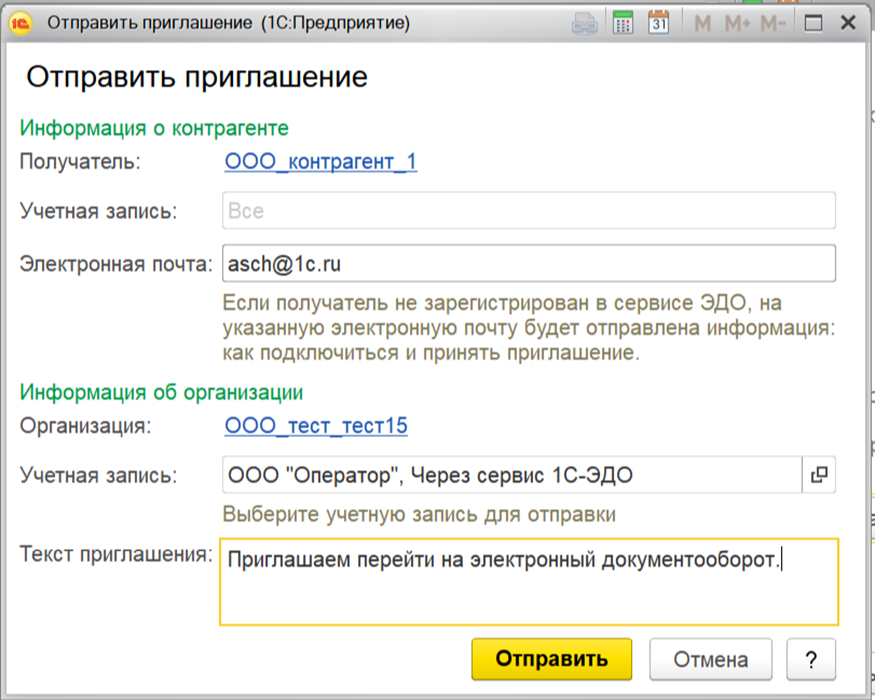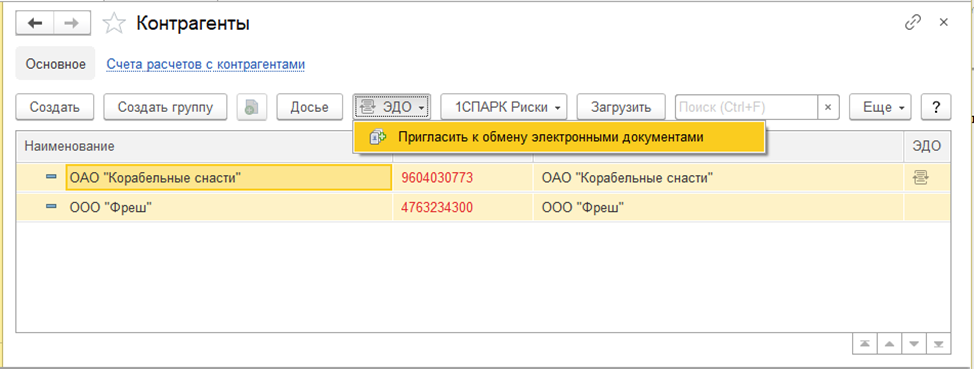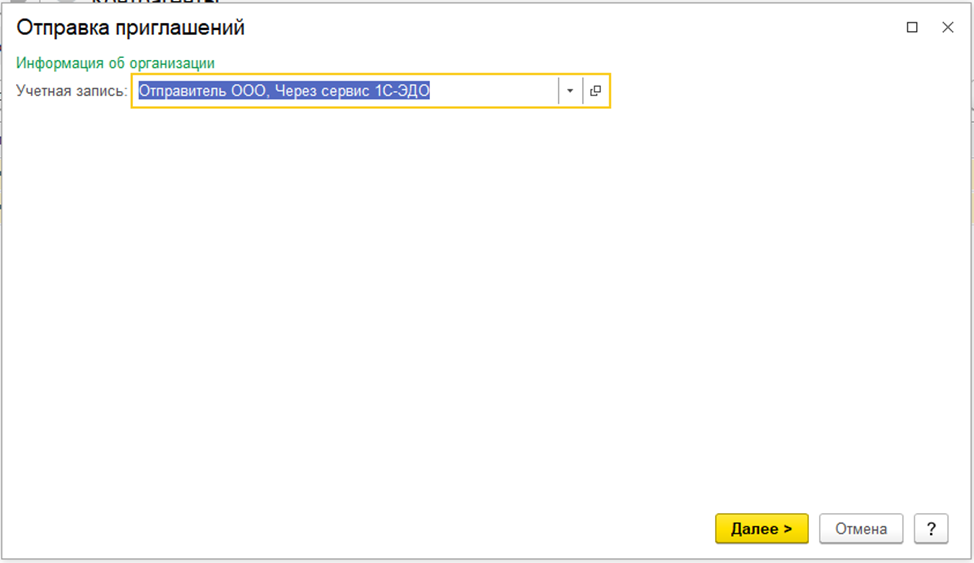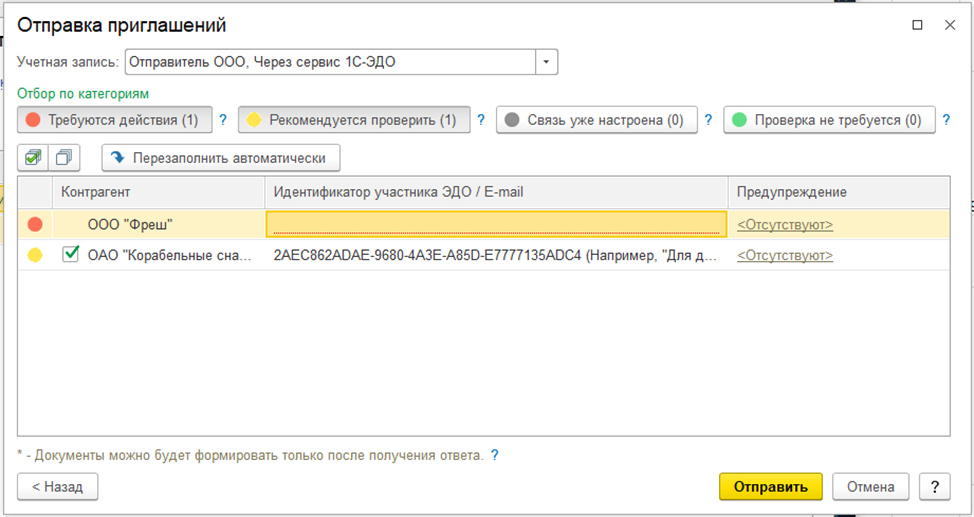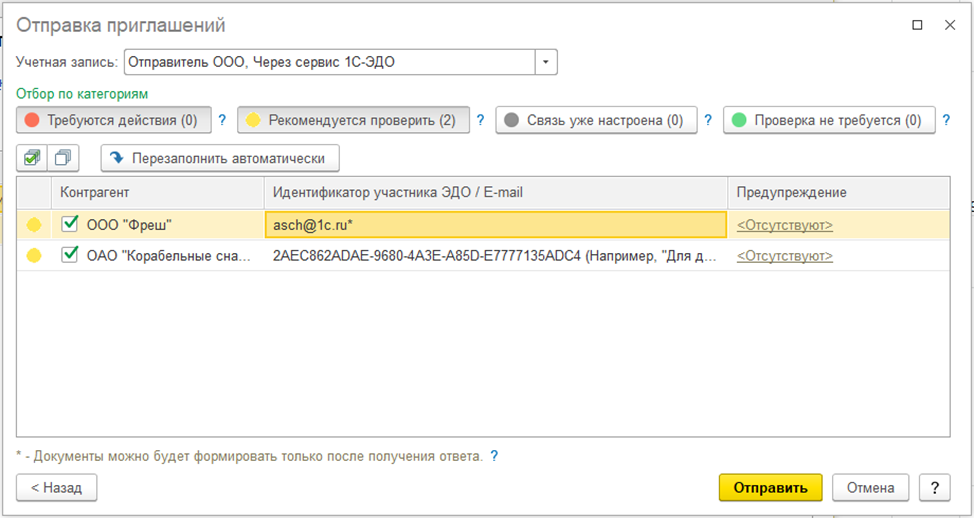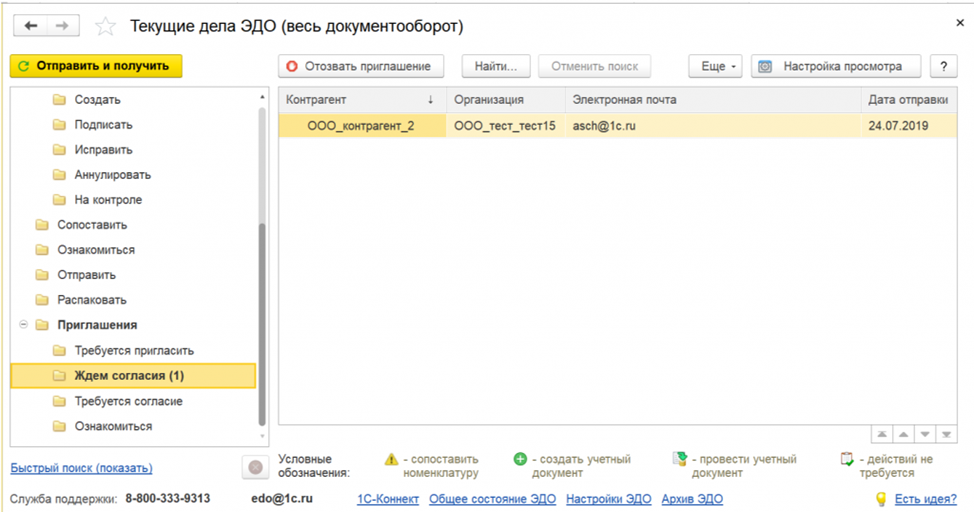Итак, ваша организация уже создала учетную запись в системе электронного документооборота и выполнила процесс подключения. Подробнее об этом – в статье "Как внедрить ЭДО?" Теперь разберемся, как подключить к системе контрагентов компании.
Добавляем контрагента через отправку документа
После создания и проведения документов можно в списке документов реализации выделить все документы, которые необходимо отправить контрагентам, нажать на кнопку «ЭДО» и выбрать пункт «Отправить электронный документ».
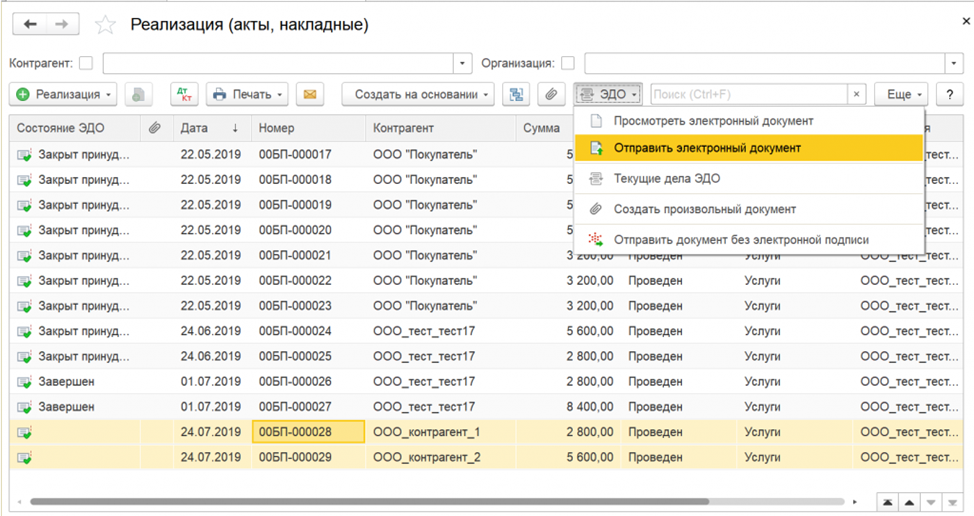
Программа проверит наличие настроек ЭДО с контрагентами и, если их нет, предложит создать приглашение для таких контрагентов.
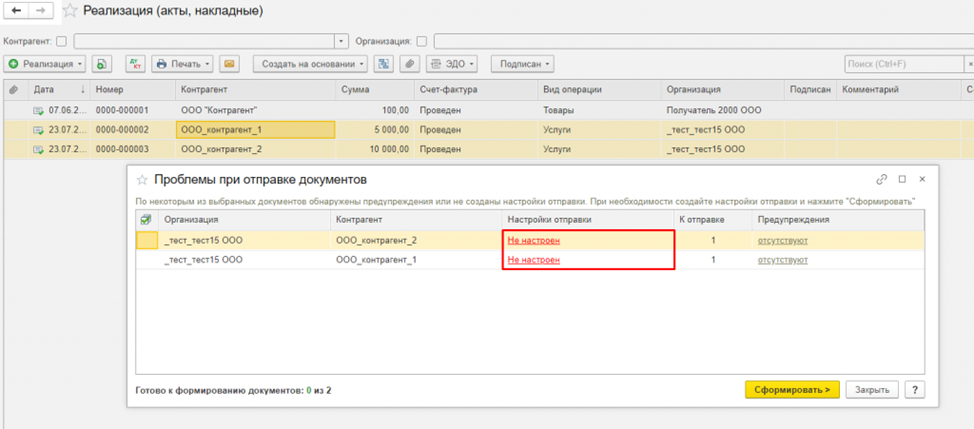
В открывшемся окне в столбце «Настройки отправки», напротив каждой записи, отображается состояние настройки обмена. При нажатии на ссылку состояния откроется Мастер настройки обмена, в котором можно ввести идентификатор контрагента или выбрать учетную запись контрагента. Система также предлагает отправить приглашение на почту:
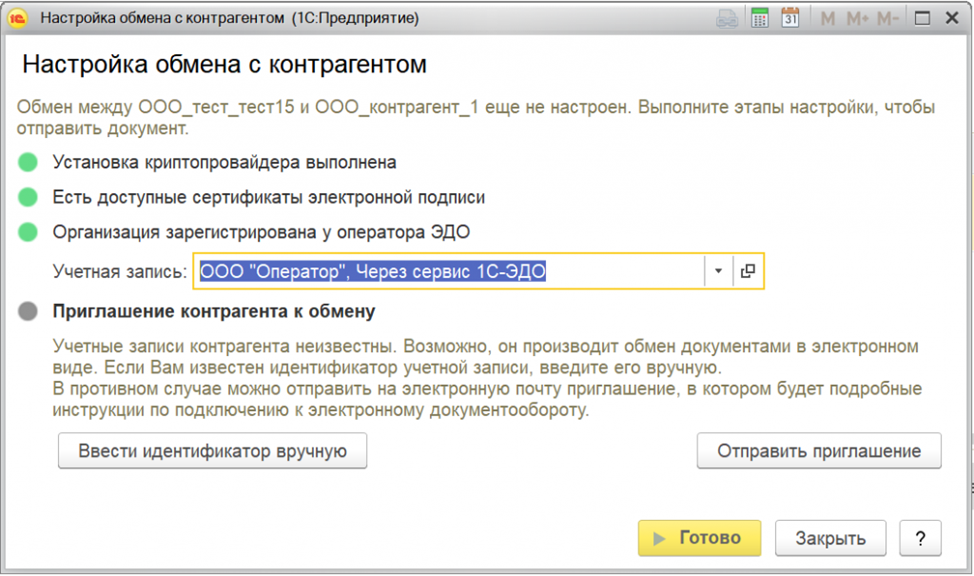
При нажатии кнопки «Ввести идентификатор вручную» появится поле для ввода или выбора идентификатора. Если выбор учетных записей контрагента недоступен, это значит, что контрагент не подключен к сервису 1С-ЭДО:
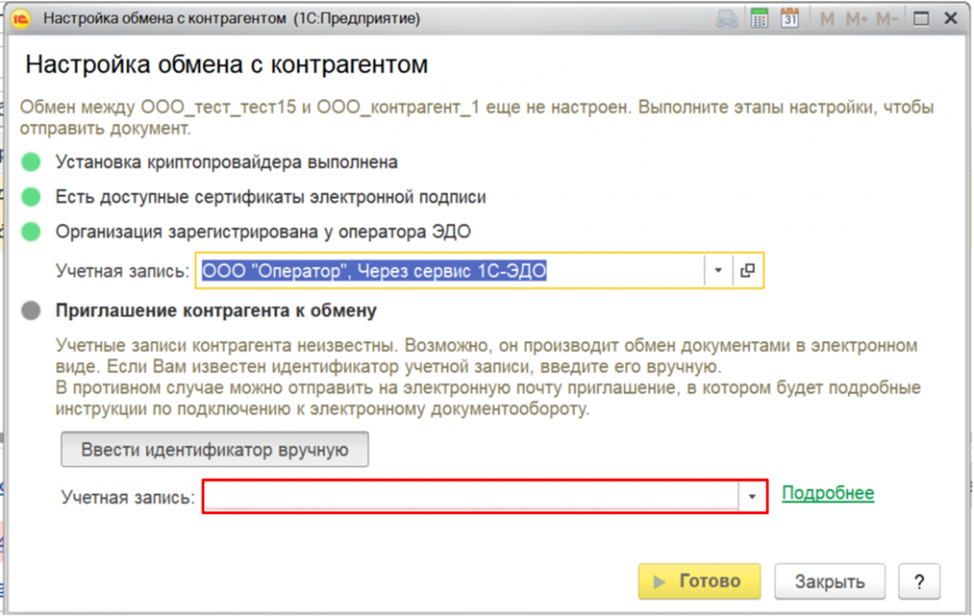
Если идентификатор заранее неизвестен, то можно воспользоваться возможностью отправки приглашения на email контрагента. Для этого в Мастере настройки обмена выбираем «Отправить приглашение». В открывшемся окне заполняются поля «Электронная почта» и «Текст приглашения».
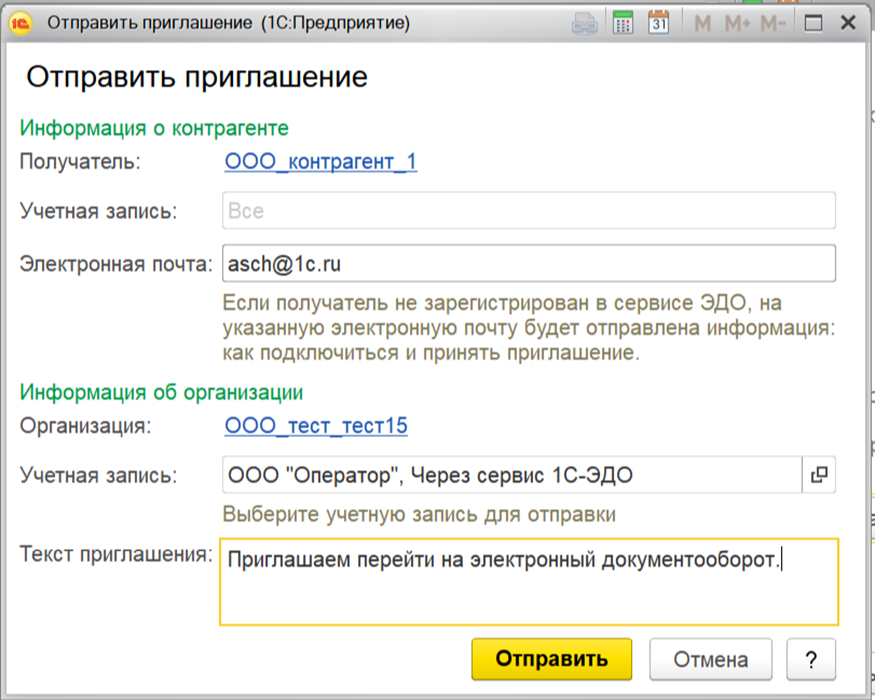
После заполнения нужно нажать кнопку «Отправить». В отправленном приглашении будут содержаться ссылки на инструкции по настройке ЭДО. После того, как контрагент получит приглашение на email и выполнит настройку обмена со своей стороны, электронные документы автоматически отправятся контрагенту.
Альтернативные способы отправки приглашения
Приглашение можно отправить и из справочника «Контрагенты». Для настройки обмена необходимо перейти в справочник Контрагенты, выбрать контрагента/ов, выделив их мышкой, и выполнить команду Пригласить к обмену электронными документами меню ЭДО.
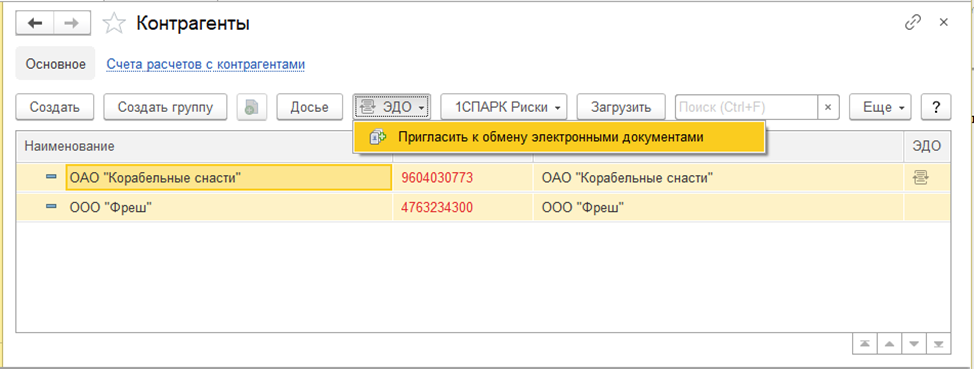
Перед отправкой приглашения для настройки обмена с контрагентами, пользователю необходимо выбрать учетную запись организации, которой будет настраиваться обмен документами:
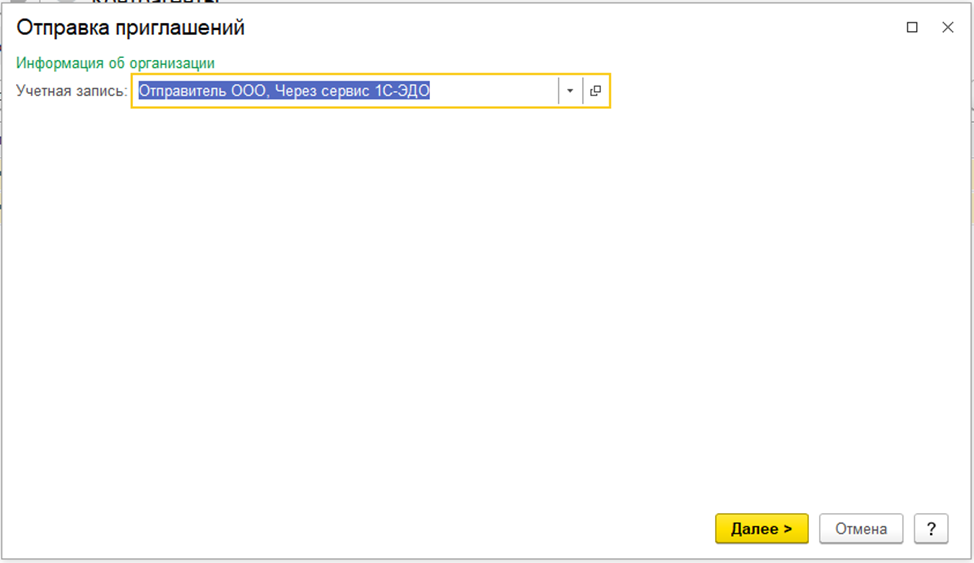
При массовой отправке приглашений программа проверит всех контрагентов на возможность отправки и выдаст предупреждения, если есть затруднения с настройкой:
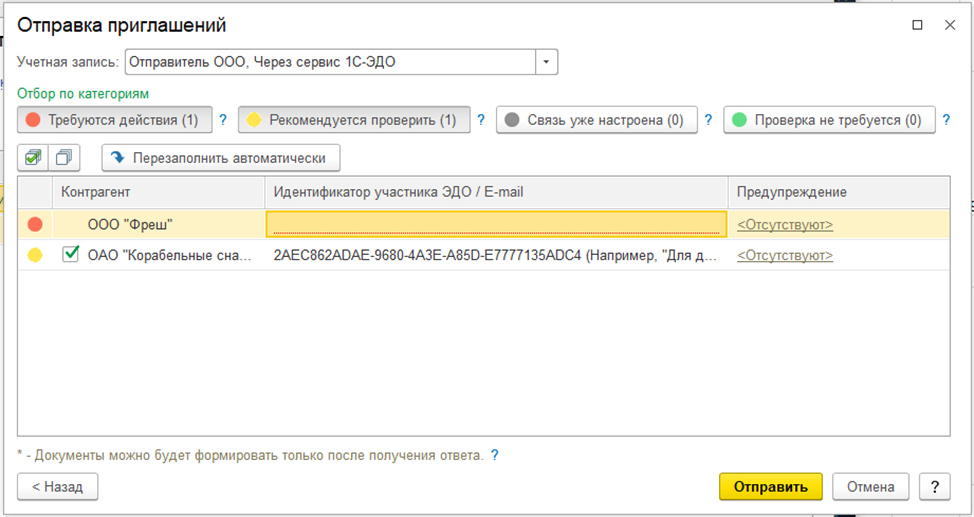
Если идентификатор контрагента не удалось найти автоматически, пользователь может указать email контрагента, куда придет приглашение:
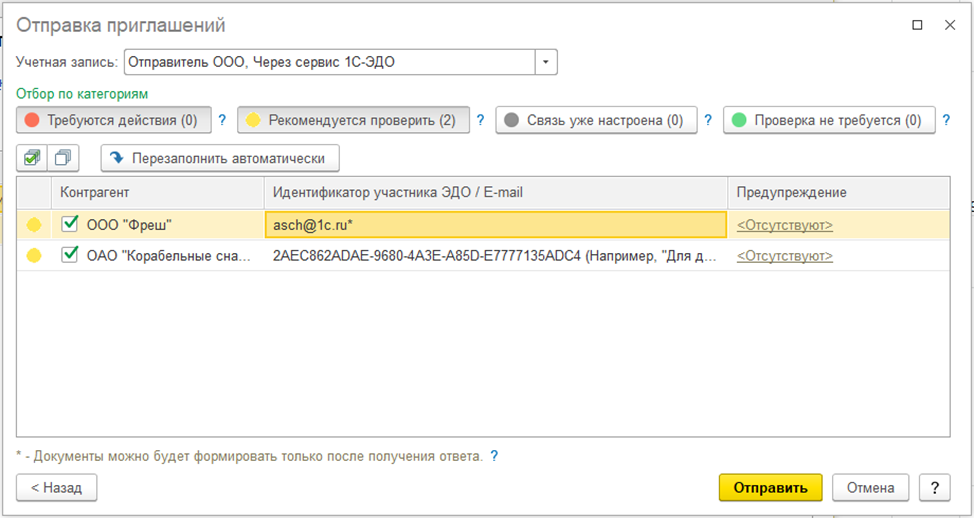
Далее выполняем команду Отправить
и ждем завершения процесса. Отслеживать состояние по отправленным и полученным приглашениям можно в Текущих делах ЭДО в соответствующей вкладке:
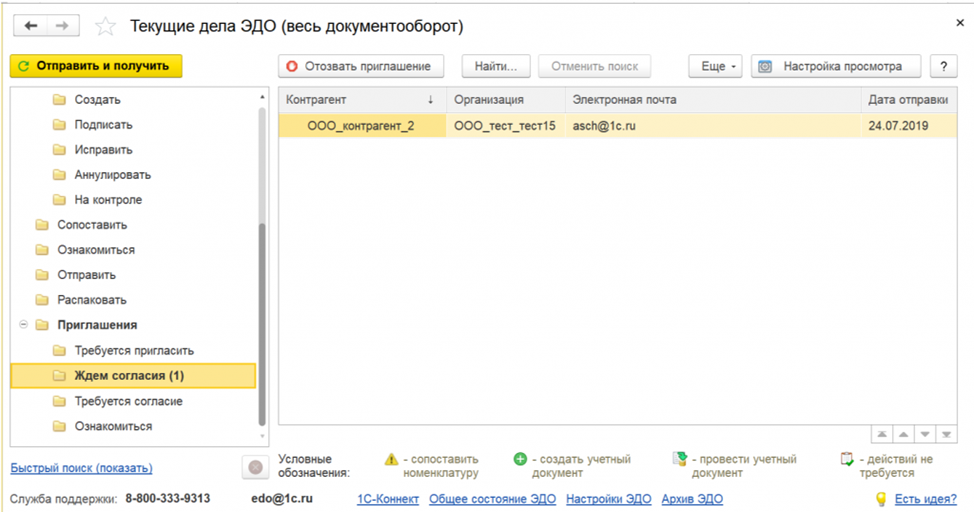
Приглашения, по которым получено согласие на обмен по ЭДО, будут попадать в папку «Ознакомиться».